Konfigurieren des Speichers
Wenn Sie mehr Speicherplatz für Ihre Agents benötigen, unterstützt Managed DevOps-Pools das Anfügen eines leeren Datenträgers an die Agents in Ihrem Managed DevOps-Pool. Durch das Anfügen eines Datenträgers können Sie mehr Speicherplatz erhalten, ohne die potenziell größeren Kosten für das Verschieben der VM-Größe auf eine teurere Größe mit mehr integriertem Speicher zu haben.
Anfügen eines leeren Datenträgers
Konfigurieren Sie Speichereinstellungen beim Erstellen Ihres Pools auf der Registerkarte "Speicher ". Die Standardeinstellung ist kein leerer Datenträger.
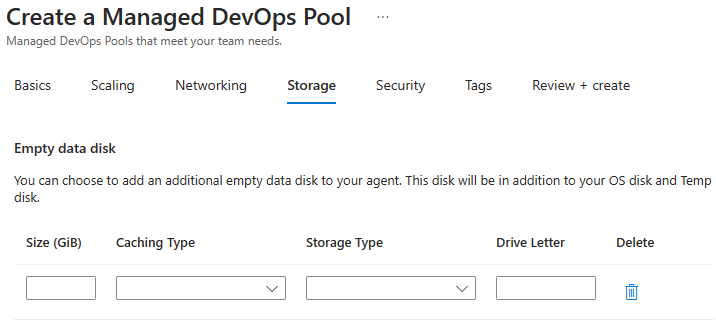
Wenn Sie zusätzlichen Speicher für einen vorhandenen Pool konfigurieren, wechseln Sie in der Azure-Portal zum Pool, wie in den folgenden Schritten beschrieben.
- Melden Sie sich beim Azure-Portal an.
- Suchen Sie nach verwalteten DevOps-Pools , und wählen Sie sie aus den verfügbaren Optionen aus.
- Wählen Sie ihren verwalteten DevOps-Pool aus der Liste aus.
- Wechseln Sie zu "Einstellungenspeicher>", um die leeren Datenträgereinstellungen für Ihren Pool zu konfigurieren.
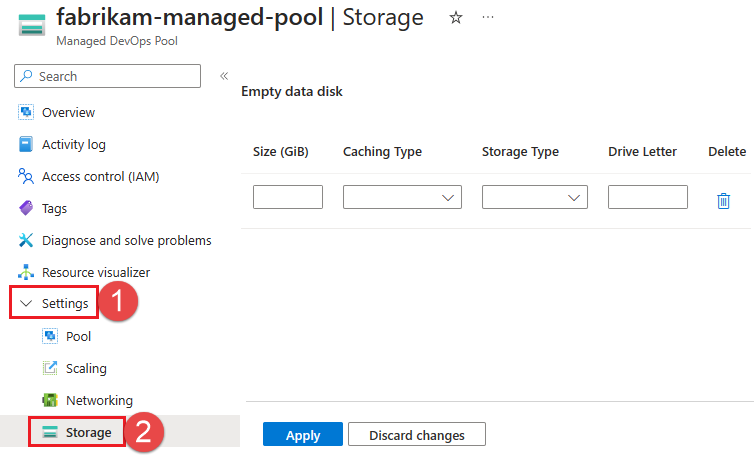
Konfigurieren Sie die folgenden Eigenschaften für Ihren Datenträger, und wählen Sie "Übernehmen" (oder "Weiter" aus, wenn Sie einen Pool erstellen), um Ihre Änderungen zu speichern. Sie können eine einzelne leere Datenträgerkonfiguration für Ihren verwalteten DevOps-Pool hinzufügen, und alle Agentinstanzen verfügen über einen leeren Datenträger, der der von Ihnen angegebenen Konfiguration entspricht.
Wählen Sie "Löschen" aus, um die Datenträgerkonfiguration für einen vorhandenen Pool zu löschen.
Konfigurieren Sie die folgenden Eigenschaften für den angefügten Datenträger.
| Eigenschaft | Beschreibung |
|---|---|
| Größe (GiB) | Geben Sie die Größe des Datenträgers an. Die maximale Größe hängt vom Speichertyp ab. Weitere Informationen finden Sie unter Datenträgertypvergleich . |
| Cachetyp | Geben Sie den Cachetyp für Den Datenträger an. Wählen Sie aus: Default, None, ReadOnly, ReadWrite. Der Standardwert für Datenträger, die das Zwischenspeichern unterstützen, ist ReadOnly. Weitere Informationen finden Sie unter Virtuelle Computer und Datenträgerleistung. |
| Speichertyp | Wählen Sie aus den folgenden Speichertypen aus: Standard_LRS (Standard), Premium_LRS, StandardSSD_LRS, Premium_ZRS, StandardSSD_ZRS. Weitere Informationen zu diesen Typen finden Sie unter SKU-Typen und von Azure verwalteten Datenträgertypen. |
| Laufwerkbuchstabe | Wenn Sie über Windows-Agent-Images in Ihrem Pool verfügen, wählen Sie einen Laufwerkbuchstaben für Ihren Datenträger aus. Wenn Sie keinen Laufwerkbuchstaben angeben, wird F für VM-Größen mit einem temporären Datenträger verwendet. Andernfalls wird E verwendet. Der Laufwerkbuchstaben muss ein einzelner Buchstabe mit Ausnahme von A, C, D oder E sein. Wenn Sie eine VM-Größe ohne temporären Datenträger verwenden und E als Laufwerkbuchstaben verwenden möchten, lassen Sie den Laufwerkbuchstaben leer, um den Standardwert von E zu erhalten. |
Verwenden des Datenträgers für Ihr Agent-Arbeitsverzeichnis
Um Ihre Agents für die Verwendung eines Arbeitsverzeichnisses auf dem Datenträger zu konfigurieren, geben Sie einen Ordner vom Datenträger in bedarfsgesteuerter WorkFolder Anforderung an.
Im folgenden Beispiel ist das Agent-Arbeitsverzeichnis für einen Windows-Agent so konfiguriert, dass ein Ordner auf einem angefügten Datenträger verwendet wird, dem der Laufwerkbuchstaben F zugewiesen ist.
pool:
name: fabrikam-managed-pool # Name of Managed DevOps Pool
demands:
- WorkFolder -equals f:\custom-work-folder # Windows agent example
Weitere Informationen zum Konfigurieren des Agent-Arbeitsverzeichnisses finden Sie unter "Anforderungen – WorkFolder".